一、解释
热部署,即应用正属于运行状态时,我们对应用源码进行了修改更新,在不重新启动应用的情况下,可以能够自动的把更新的内容重新进行编译并部署到服务器上,使修改立即生效。
二、好处
- 在开发过程中,修改代码后不需要重启项目,就能看到效果,大大提高了开发效率。
- 在生产环境上运行的程序,可以在不停止运行的情况下进行升级,不影响用户的使用,提升了用户体验感。
- Tomcat运行多个项目时,不会因Tomcat的停止,而停止了其他的项目。
三、IDEA热部署配置
当前流行的JAVA程序主要有:
①传统的Web应用,依赖Tomcat的Web容器运行。
②SpringBoot程序,内嵌运行环境。
以下主要记录传统的Web应用的Tomcat热部署在IDEA开发工具下的热部署配置过程:(后续涉及到其他程序时,再进行更新)
<一>Tomcat热部署
在IDEA的右上角顶部运行操作栏,点击Edit Configurations。
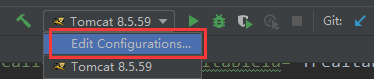
添加Tomcat
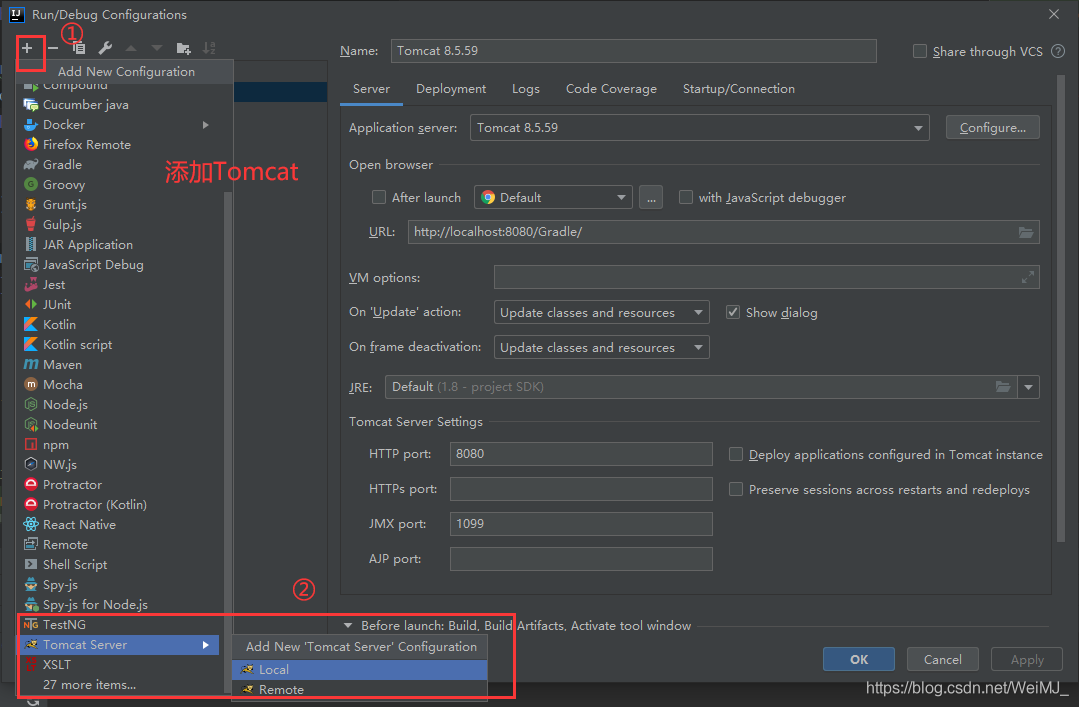
选择新增的Tomcat,点击Deployment,可选择“+”进行添加,也可根据底部的提示,进行添加。
选择要部署的war包,此处要注意:热部署必须要选择带有exploded的war包。
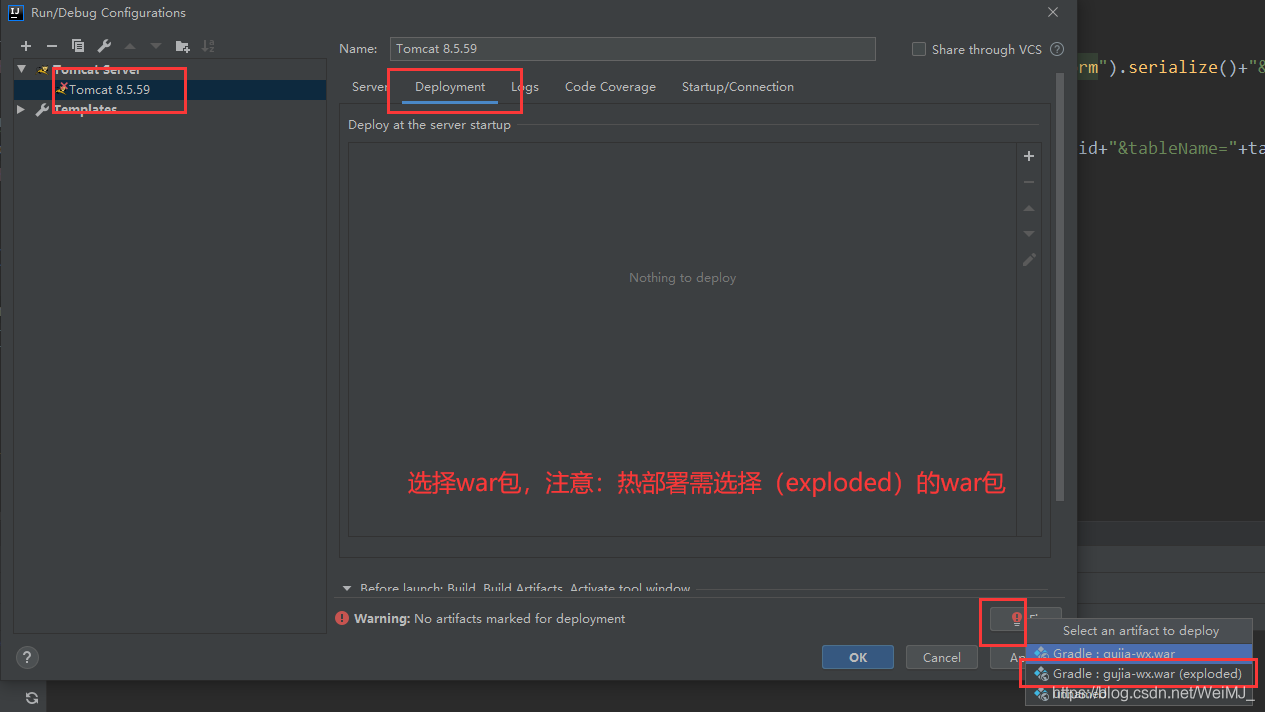
切换回Server,按照下图进行配置。
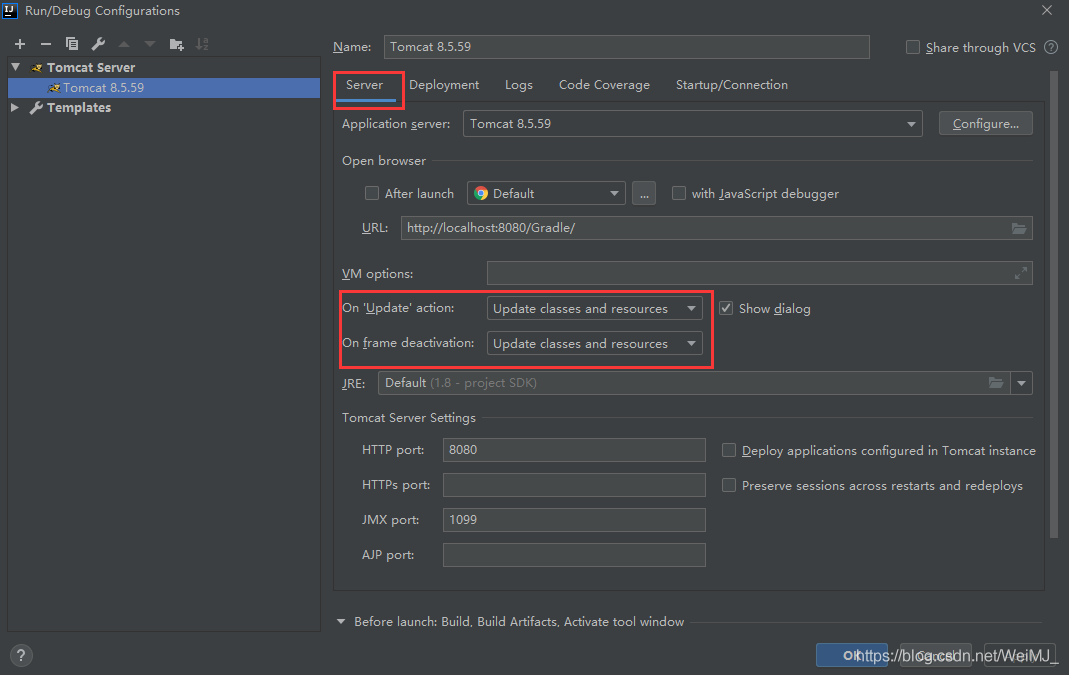
配置完后,点击OK,然后启动Tomcat,修改文件试验热部署配置是否成功。
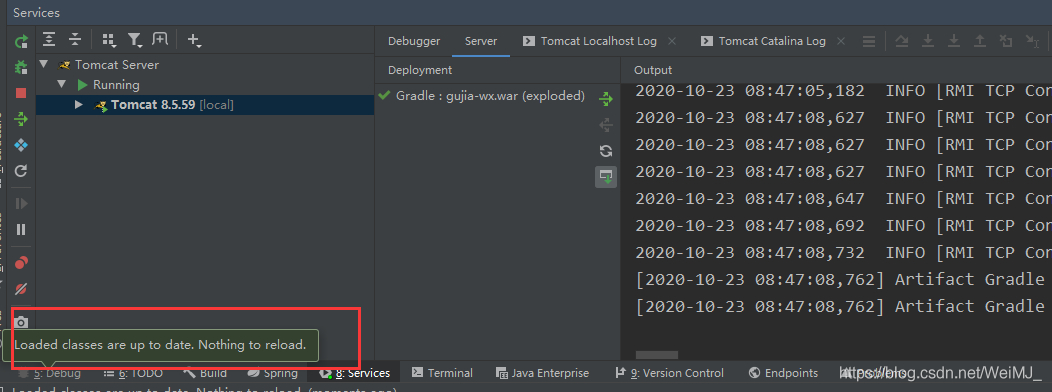
项目启动完成后,左下角会出现一个class reload 的提示,出现这个提示就说明我们的热部署已经完成。
如果,想要马上生效的话,也可点击下图标注的按钮,或者使用快捷键Ctrl+F10 来完成热部署。
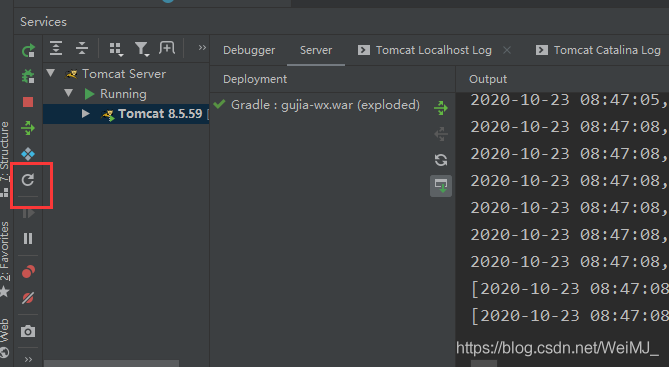
选择 “Update classes and resources”。
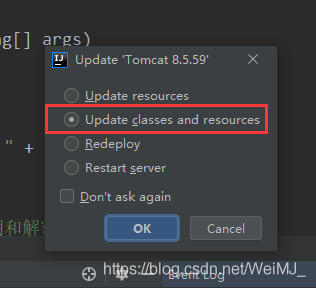
PS:IDEA的热部署不一定是绝对实时的,可能会存在延时,如果我们的手速较快的话,可能会出现延时,没有马上生效,耐心等待一下,不要怀疑热部署没有配置成功哟!
总结
到此这篇关于IDEA热部署配置详细教程的文章就介绍到这了,更多相关IDEA热部署配置内容请搜索自学编程网以前的文章或继续浏览下面的相关文章希望大家以后多多支持自学编程网!

- 本文固定链接: https://zxbcw.cn/post/198041/
- 转载请注明:必须在正文中标注并保留原文链接
- QQ群: PHP高手阵营官方总群(344148542)
- QQ群: Yii2.0开发(304864863)
